自分の行った場所がバレる?Googleのロケーション履歴をON/OFFしたり消す方法(Android / iOS)
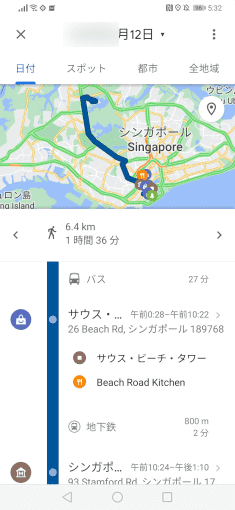
Google の「ロケーション履歴」という機能をご存知ですか?
試しに下のリンクを開くと、あなたが移動した履歴が表示されると思います。(表示されない人もいますが)
このように「ロケーション履歴」はスマホユーザーがいつ、どこを訪れたのかを Google が自動で記録してくれる機能です。Android / iOS で Google 系アプリがインストール済みなら 、多くの場合ONになっているはず。
「ロケーション履歴」は本人しか閲覧できない非公開情報です。しかし、家庭で共用スマホやPCを使っている場合など、Google アカウントにログインしたままの端末を他人が触れる状況だと、あなたがどこに行ったのかが筒抜けになってしまう原因にもなります。
そのような場合は、ロケーション履歴をOFFにしたり、また、訪問した場所をピンポイントで書き換え・編集、全消去することもできます。
ただし、「ロケーション履歴」がOFFになっていると一部の Google 系サービスで支障が出る場合もあります。基本的にはONにしておいた方が良い機能ですので Google 系サービスで問題が出ている人は、設定がONになっているか確認するとよいでしょう。
ロケーション履歴を丸ごとON/OFFする方法
もっとも手軽な方法は、以下のリンク先から「ロケーション履歴」をON/OFFする方法です。
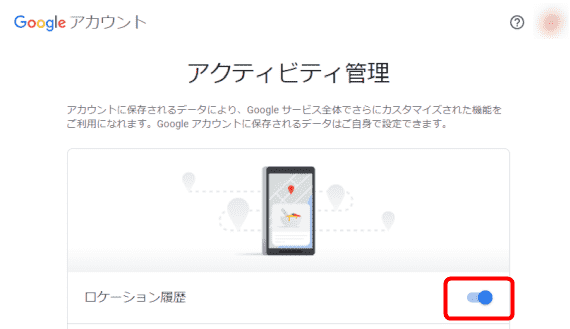
ロケーション履歴を OFF にしたい場合は、この設定だけで Google アカウントに紐付いた全ての端末のロケーション履歴を無効化できます。
逆に ON にする場合は、念のため、次の方法で Android / iOS の個別デバイスごとのロケーション履歴の ON/OFF を確認したほうが良いでしょう。
端末ごとにロケーション履歴をON/OFFする方法
Google アカウントに紐付いた端末のうち、どの端末のロケーション履歴を保存するかは、先ほどの「アクティビティ管理」画面の下の方で設定できます。
端末一覧の中から、ロケーション履歴を ON にしたい端末名のチェックボックスにチェックを入れてください。
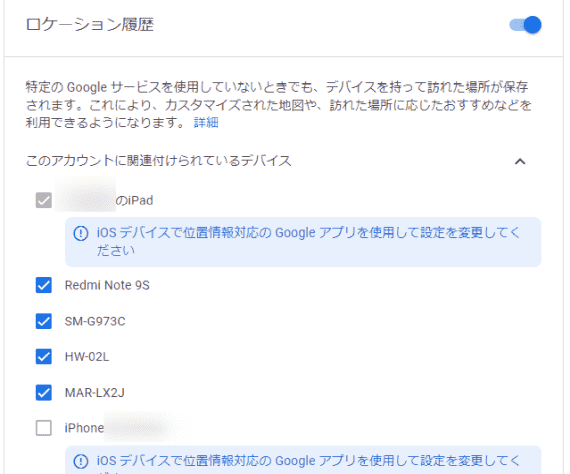
なお、iOS デバイスの場合は、iOS アプリ側からの設定となり、この画面からは設定できません。
古いロケーション履歴を自動的に削除する方法
古いロケーション履歴を自動的に削除するには、先ほどの「アクティビティ管理」画面の「自動削除」を開きます。
以下の画面になり、何ヶ月以上経ったロケーション履歴を削除するかを設定できます。
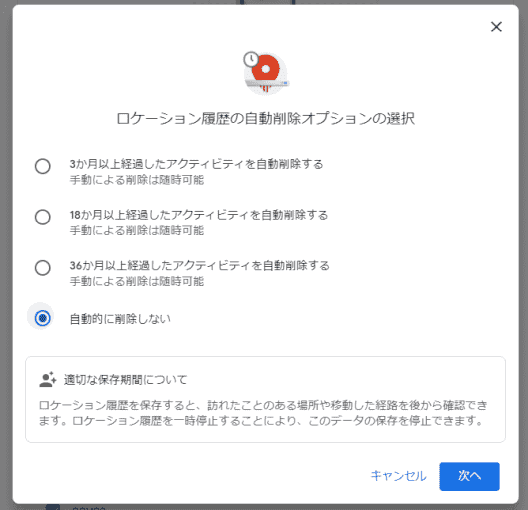
特定の日、または全てのロケーション履歴を削除する
特定日のロケーション履歴だけを削除する場合は、スマホ版 Google マップから「タイムライン」を開きます。
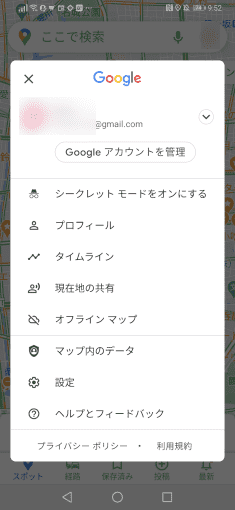
日付を指定し、右上のメニュー →「1日分をすべて削除」で、 その日の履歴だけを削除することができます。
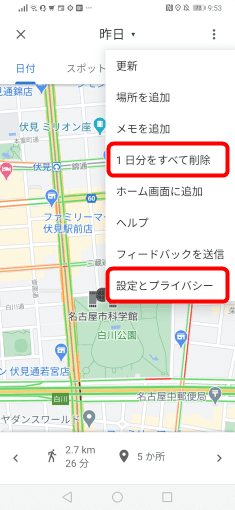
また、「設定とプライバシー」→「ロケーション履歴をすべて削除」で、Google アカウントに紐付いたすべてのロケーション履歴を削除することも可能です。
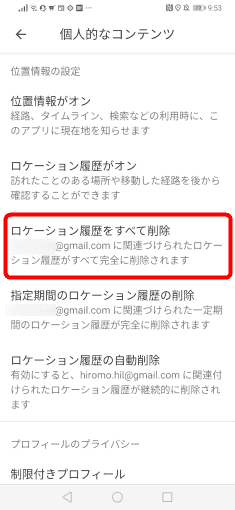
iOS のロケーション履歴のON/OFF
iPhone / iPad でロケーション履歴を管理するには、Google マップアプリ →「設定」→「ロケーション履歴」を開きます。
この画面で「ロケーション履歴」をON/OFFすればOK。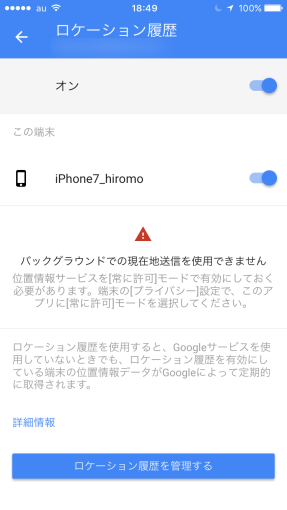
Android のように、Google マップアプリがバックグラウンド状態でもロケーション履歴を送信させたい場合は、iOS の「設定」→「Google Maps」→「位置情報」→「常に許可」にチェックを入れておきます。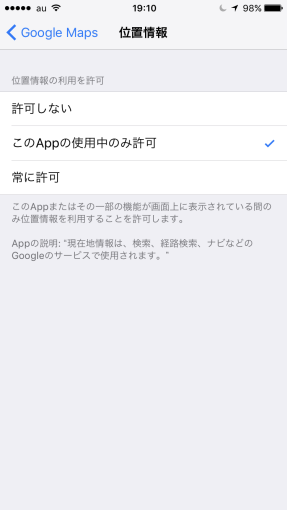
ロケーション履歴が収集した情報は、様々な Google サービスの品質向上や、個別ユーザー向けパーソナライズに活用されています。
具体的には、先に紹介した Google マップのタイムライン機能だけでなく、「Google Now」「Google ローカルガイド」「Google アンケートモニタ」など幅広いサービスで役に立っているのです。
「ロケーション履歴」は、機種変更時に個別機種毎にOFFになってしまうことがある気がするので、機種変更時には今回の方法で確認しておくと良いでしょう。
ちなみに、Googleマップのタイムライン機能を使えば、何年何月何日の何時にどこに行ったか、をピンポイントで編集することもできますよ。







